window7系统台式电脑前置耳机插孔没声音怎么办
发布时间:2017-05-09 12:30
不知道大家有没有遇到过这样的问题,window7系统台式电脑前置耳机插孔没声音,这是一种什么情况呢,下面小编给大家讲解一下关于window7系统台式电脑前置耳机插孔没声音的解决方法,希望大家喜欢!
window7系统台式电脑前置耳机插孔没声音的解决方法

鼠标点击“计算机”右键,选择“管理”项。
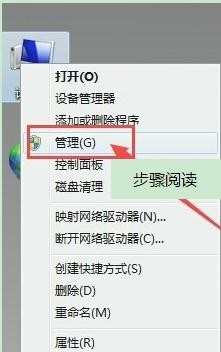
再依次选择“设备管理器”,在右边菜单中找到“声音、音频和游戏控制器”选项,确认声卡驱动没有问题。
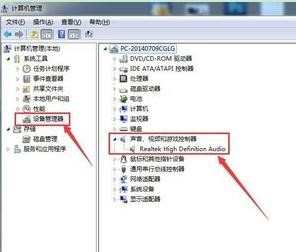
将耳机插入电脑后置耳机插孔,再选择电脑右下角的小喇叭,右击,选择“声音管理器”
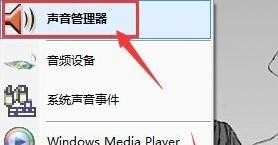
在“Realtek高清晰音频管理器”窗口中,选择右上角的小文件夹图标。
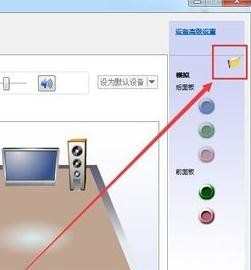
在“插孔设置”窗口中,选择“AC97前面板”,这时“Realtek高清晰音频管理器”窗口中,右侧的“前面板”中的绿色圆孔亮了,再将耳机插至台式电脑的前置耳机插孔中,就能使用了。
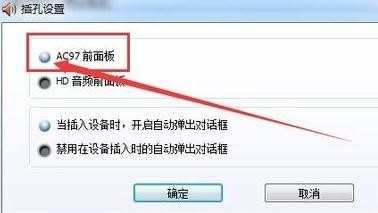
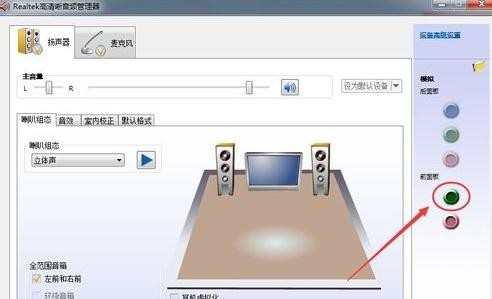

window7系统台式电脑前置耳机插孔没声音怎么办的评论条评论